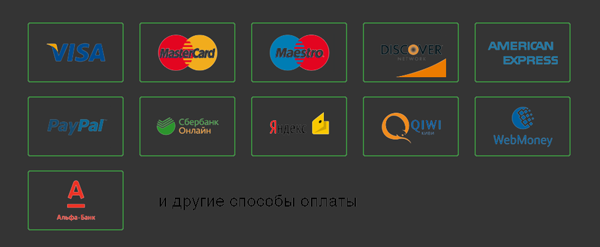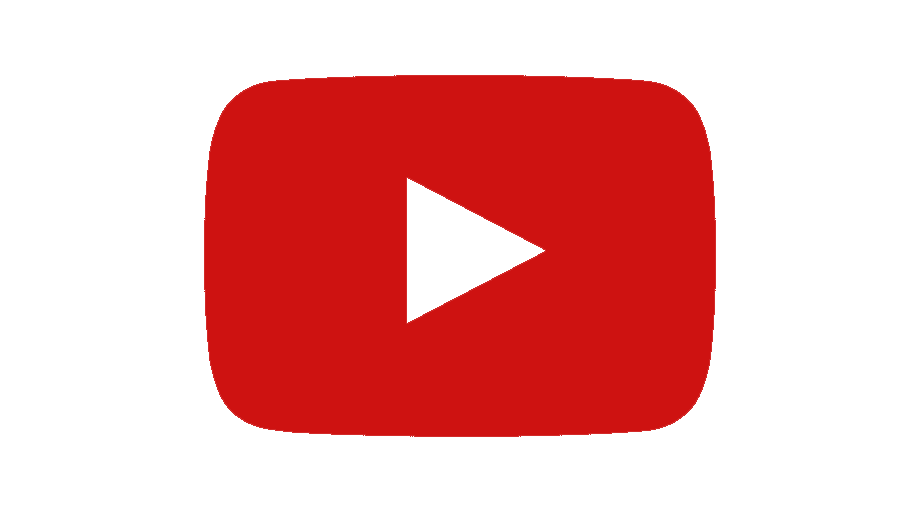ET TMX Cleaner
ET TMX Cleaner - программное решение для редактирования переводческих баз данных TranslationMemory в формате .tmx.
Доступ к решению осуществлятся здесь.
Текущая версия работает по следующим параметрам:
- Языковые пары: английский / немецкий / испанский / французский - русский
- Доступный формат обрабатываемых файлов: tmx
- Возможный размер обрабатываемого файла: до 50 Мб*
*Необходимо обработать файла большего размера? Вы можете воспользоваться решением ET TMX Processor
Приступаем к работе!
|
Шаг 1: До начала работы следует ознакомиться с предварительной информацией нажав кнопку "Как начать работать" Чтобы скрыть информацию снова нажмите на кнопку "Как начать работать". |
|
|
Шаг 2: Заполнение проекта: А) Введите название проекта |
|
|
Шаг 3: Создание проекта: Нажмите кнопку "Создать проект". |
|
|
Шаг 4: Убедитесь, что проект отобразился в поле "Мои проекты" справа. Созданный проект также отобразится в Вашем Личном кабинете во вкладке "Мои проекты". |
|
|
Шаг 5: Запуск проекта: Кликните "Открыть" у выбранного проекта и нажмите кнопку "Запустить" Среднее время обработки файла 5 - 15 сек. |
|
|
Шаг 6: Результат обработки ET TMX Cleaner: При успешной обработке файла Вы увидите надпись: "Файл успешно обработан. Выберите тип ошибки для проверки".
|
|
|
Шаг 7: Выбор параметров проверки ET TMX Cleaner: Вы можете запустить проверку файла по предустановленным параметрам или ввести значения вручную. |
|
|
Шаг 8: Запуск проверки ET TMX Cleaner: Нажмите кнопку "Запустить проверку" *Примечание: Уведомление "Проверка файла еще не осуществлялась" означает, что загруженный файл по проекту обрабатывается впервые. |
|
|
Шаг 9: Работа с результатами обработки ET TMX Cleaner: Результат обработки отображается в визуальном редакторе под строкой меню. Таблица результатов имеет следующий вид: |
|
|
Шаг 10: Сохранение и выгрузка данных: Кнопка "Выгрузить очищенный tmx файл" позволяет выгрузить сегменты, в которых не были обнаружены выбранные типы ошибок. Кнопка "Выгрузить удаленные сегменты" позволяет выгрузить сегменты, в которых были обнаружены выбранные типы ошибок. Кнопка "Сохранить результат в формате .xls" позволяет скачать файл отчета. Кнопка "Проекты" позволяет перейти к списку созданных проектов. Кнопка "На главную" позволяет вернуться на главную страницу сайта. |